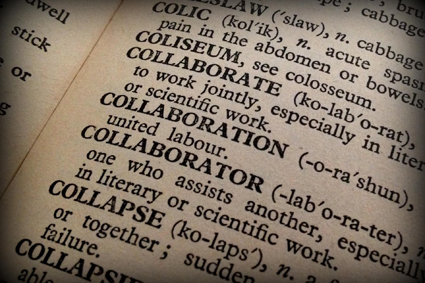Glossare für Übersetzungen – mehr als eine Sammlung Worte.

Nicht nur ein alphabetisches Wortverzeichnis
Google definiert: bei Glossaren handelt es sich nur um eine alphabetisch sortierte Wortliste. Aber warum ist so eine Liste überhaupt nötig? Normalerweise ist die Übersetzung von Begriffen doch die Aufgabe des Übersetzers? Ganz einfach: Glossare für Übersetzungen und Terminologiedatenbanken verhindern die Verwendung verschiedener Worte für die gleiche Sache. Besonders bei Produktbeschreibungen, technischen Dokumentationen, aber auch in Rechtstexten, können Missverständnisse – und damit höhere Kosten – vermieden werden.
Verwenden Sie zum Beispiel das Wort Rad, stellt sich die Frage, was genau gemeint ist: ein Laufrad? Ein Zahnrad? Ein PKW-Rad? Oder gar etwas ganz anderes? Mit einer klaren Definition aller Begriffe aus Ihrem Ausgangstext, kommt es zu weniger Fehldeutungen.
Bei Übersetzungen gilt: Die Mehrkosten, die durch unsachgemäßen Einsatz von Begriffen bei der Produktion entstehen, sind umso höher, desto größer das Unternehmen ist.
Warum Glossare für Übersetzungen für die Textanalysesoftware wichtig sind:
Der Satz: Der Einsatz des Rasenmähers bei nasser Witterung wird nicht empfohlen.
oder
Der Satz: Die Verwendung des Grasmähers wird bei feuchtem Wetter nicht empfohlen.
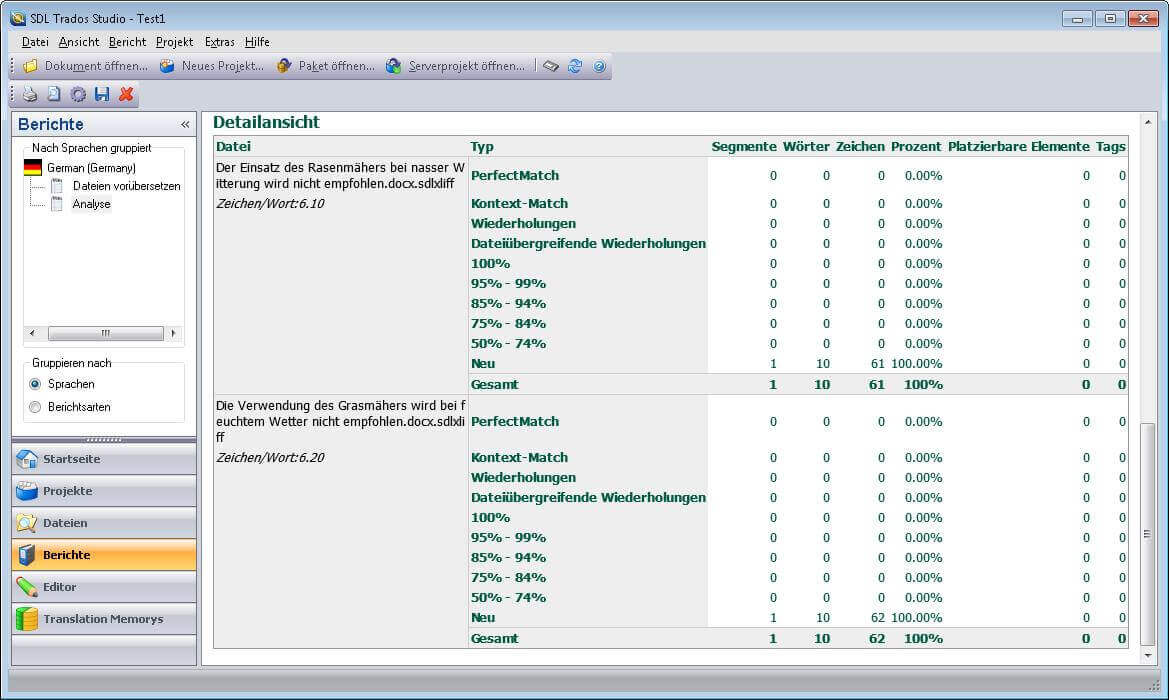
Beide Sätze sind inhaltlich identisch, aber die Übersetzungssoftware kann den Text nicht als eine Wiederholung identifizieren, beziehungsweise erkennt ihn als bereits übersetzt. Dem zu Folge muss der Kunde für eine erneute Übersetzung, und damit mehr als bei einheitlicher Terminologie, bezahlen.
Auf welche Art kann Ihre Firma Glossare für Übersetzungen nutzen?
Wenn Sie mit Unternehmen im Ausland zusammenarbeiten, oder Ihre Produkte exportieren, fallen häufig Übersetzungen an. Von der Verwendung eines Glossars, können Ihre Geschäftspartner stark profitieren. Ohne den Einsatz von Glossaren hingegen, kann es dazu kommen, dass Begriffe uneinheitlich verwendet werden, was wiederum zu höheren Kosten bei der Übersetzung führt. Um das zu vermeiden, ist es sinnvoll, von Anfang an ein Glossar zu führen. An dieser Wortliste können sich dann alle technischen Redakteure bei ihrer Arbeit orientieren. Viele Unternehmen nutzen Terminologie-Listen, um alle Begriffe zu vereinheitlichen und einen Vorteil beim Qualitätsmanagement der Texte zu erzielen.
TIPP: Mit jedem Übersetzungsauftrag wächst Ihre Terminologiedatenbank bei uns im Büro. Wenn wir von Ihnen Glossare bereit gestellt bekommen, können wir diese mit einarbeiten. Das gewährleistet neben einer konstant hohen Qualität auch die Aktualität der Übersetzungen.
Aber wie werden Glossare erstellt?
Word bietet leider noch keine eigene Funktion für die Erstellung von Glossaren. Im Regelfall wird ein Glossar von Hand erstellt, welches in einer Word- oder Excel-Datei beziehungsweise einer Datenbank gespeichert wird. Die Erstellung einer zwei- oder dreispaltigen Tabelle, in welche der Begriff, dessen Bedeutung, sowie die Übersetzung aufgenommen wird. Das fertiggestellte Glossar muss dann jedem Mitarbeiter in der neusten Variante zur Verfügung stehen. Es bietet sich an, eine Verknüpfung zu einem zentralen Dokument aufzubauen, damit Änderungen im Glossar nicht einzeln bei jedem Mitarbeiter angepasst werden müssen.
TIPP: In großen Unternehmen ist es nicht empfehlenswert, Schnellbausteine zu verwenden, da diese nur lokal am Arbeitsplatz gespeichert werden. Der Aufwand, diese Daten jedem Mitarbeiter bereitzustellen, wäre zu hoch.
 |
Tastenkombinationen für mehr ZeitAlle Office Produkte unterstützten die Verwendung von Tastenkombinationen. Durch die Verwendung dieser sogenannten „Short-Cuts“, können Sie eine Menge Zeit einsparen. Sparen Sie sich ewiges Klicken und fangen Sie an, Ihre benötigten Funktionen per Tastatur aufzurufen. Für den Anfang haben wir hier ein paar der wichtigsten Kombinationen aufgelistet:
|
Gefällt Ihnen die Arbeit mit den Tastaturkombinationen? Alle Tastenkombinationen für WORD finden Sie hier.
Sie wollen mehr Tipps zum Umgang mit der Texteverarbeitungssoftware? Kein Problem! Diese finden Sie unter: “Inhaltsverzeichnisse automatisch erstellen” und “Automatische Silbentrennung” oder “Einzüge richtig setzen – Kosten sparen” . Diese Quicktipps für WORD, die Ihnen nicht nur den Umgang erleichtern, sondern auch Kosten bei Übersetzungen einsparen lassen, befinden sich auf unserem Blog. Wir bereiten zurzeit weitere nützliche Tipps und Tricks vor. Verraten Sie uns doch Ihren liebsten Kniff!
(Bilder: pixabay, screenshots)
HIER KÖNNEN SIE DIREKT EIN ANGEBOT ANFORDERN!